ppt2013如何复制和移动幻灯片?小编在这里为大家准备了相关的攻略,感兴趣的小伙伴就跟随小编一起继续往下看吧!
ppt2013复制和移动幻灯片的详细步骤

1、用ppt2013打开一片文稿,在其任务窗格中选中我们需要复制的幻灯片,并单击鼠标右键,在弹出的快捷菜单中,我们选择“复制幻灯片”选项。
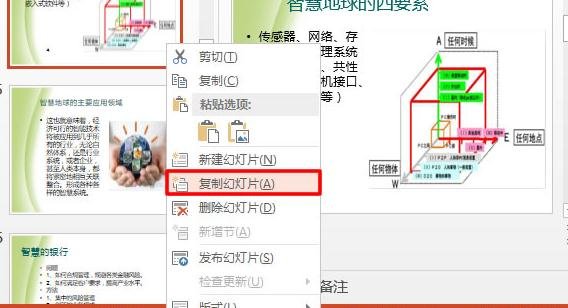
2、现在幻灯片已经复制完成,大家可以来看一下效果。
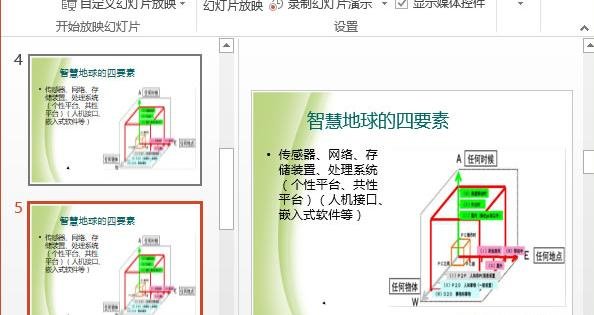
3、由于用这种方法复制的幻灯片会直接放在被复制幻灯片的下一页,所以可以移动这张幻灯片到我们选定的位置。只需要在幻灯片的任务窗格中选中我们需要移动的幻灯片,按住鼠标左键,将其拖放到选定的位置,释放鼠标即可。
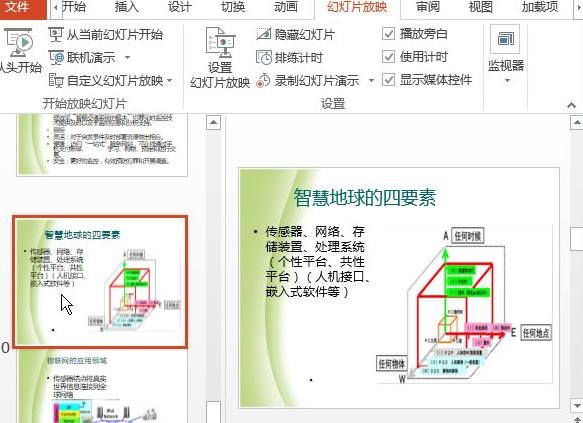
4、现在幻灯片已经移动到我们选定的位置了,效果见图。
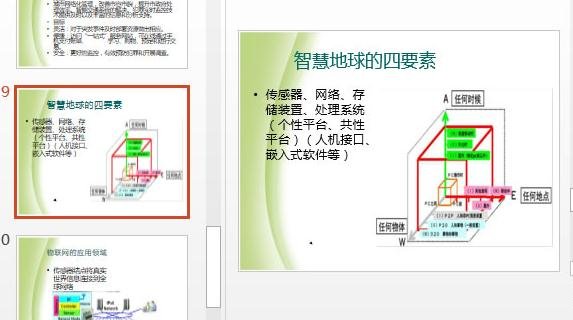
上文就讲解了ppt2013复制和移动幻灯片的详细操作内容,希望有需要的朋友都来学习哦。








